iTunes es una de las aplicaciones más importantes cuando se trata de iDevices. Las personas que encuentran errores al usar iTunes pueden preguntar: "¿Por qué mi iTunes es tan lento?”? Y una de las razones por las que los usuarios de iTunes podrían buscar respuestas a esa pregunta es porque incluso las computadoras Mac también pueden experimentar dicho dilema.
En este artículo, vamos a descubrir algunas de las razones por las que la aplicación iTunes se ralentiza, lo que puede resultar molesto para los usuarios.
Comúnmente usamos iTunes para poder asegurarnos de que los archivos y datos que tenemos en nuestros dispositivos estén bien organizados y bien administrados. Es la aplicación preferida de los usuarios de Apple cuando se trata de satisfacer todas sus necesidades multimedia.
A medida que pasa el tiempo, se pueden almacenar muchos archivos en sus iDevices y también tenderá a actualizar el iOS del dispositivo que está utilizando, lo que será una razón suficiente por la que su dispositivo puede ralentizarse.
Si tiene dilemas con el rendimiento y la utilización de su iDevice y la aplicación iTunes, analizaremos algunas de las soluciones, consejos o correcciones que puede intentar para responder a la pregunta: "¿Por qué mi iTunes es tan lento?"
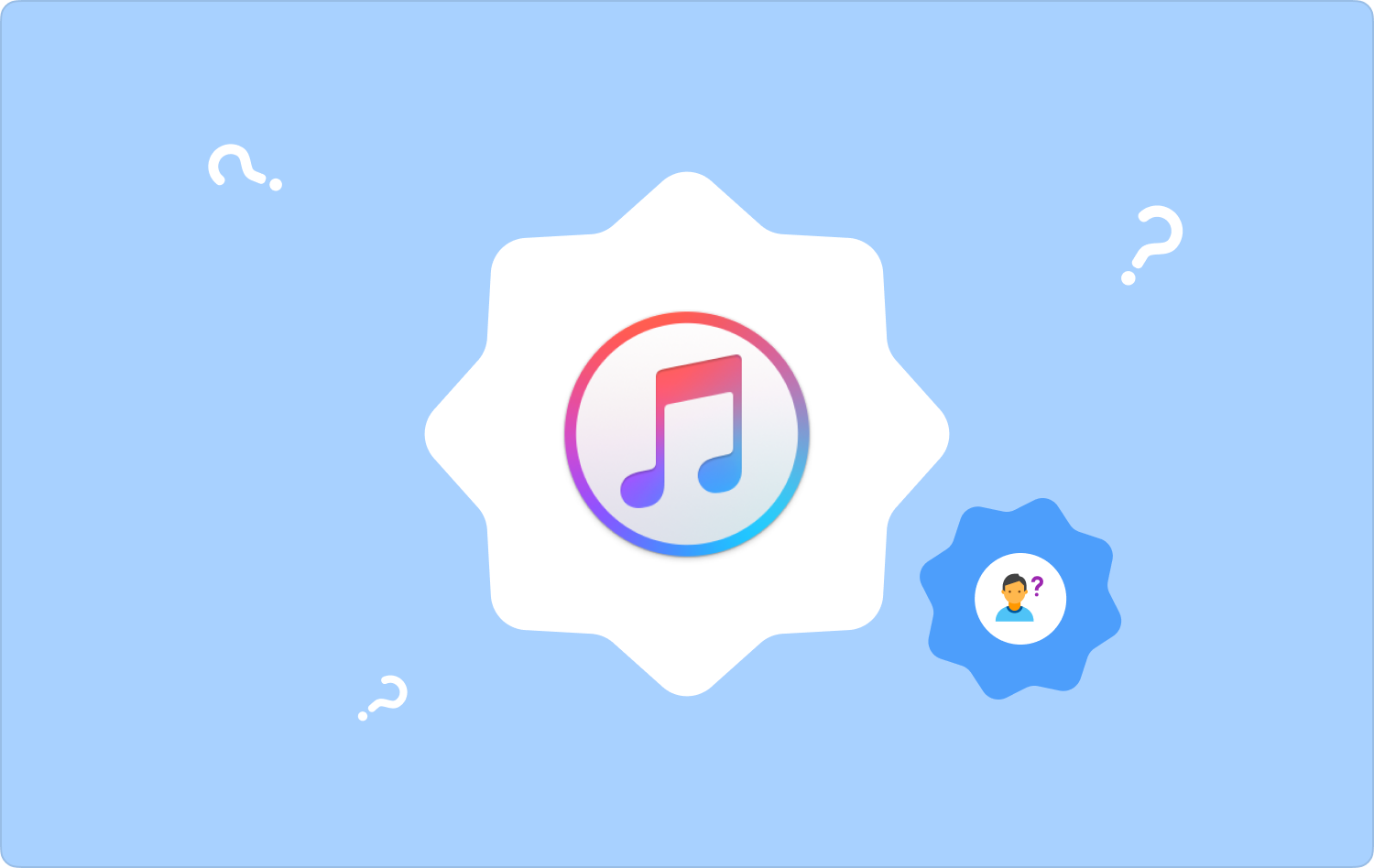
Parte #1: ¿Cuáles son las razones por las que tu iTunes es tan lento?Parte #2: ¿Cuáles son algunas de las soluciones para solucionar la desaceleración de iTunes?Parte #3: ¿Cuál es la mejor solución para optimizar el uso de su aplicación iTunes?Resum
Parte #1: ¿Cuáles son las razones por las que tu iTunes es tan lento?
Para que podamos generar fácilmente soluciones al problema "¿Por qué mi iTunes es tan lento?", debemos identificar inicialmente las razones detrás de dicho dilema. Hemos recopilado algunas de las razones que puede utilizar como referencia a continuación.
- Hay una gran cantidad de archivos basura que se generan mientras se ejecuta la aplicación iTunes.
- Hay muchos componentes de Apple y otros problemas relacionados que hacen que tu aplicación iTunes se ralentice.
- Ha habilitado la sincronización automática en su dispositivo. Cuando haya conectado su dispositivo al sistema de forma predeterminada, se iniciará un proceso de copia de seguridad, lo que puede provocar que la aplicación iTunes se ralentice.
- Se han habilitado las descargas automáticas. Cuando compró muchos archivos en la App Store, se habilitó la descarga automática y la conecta a su sistema, lo que también hará que la aplicación iTunes se ralentice.
- Puede haber servicios como la suscripción a podcasts que se pueden ejecutar en segundo plano y harán que iTunes se ralentice; además de la suscripción a podcasts, esto también incluirá todos los servicios innecesarios que están presentes allí.
Parte #2: ¿Cuáles son algunas de las soluciones para solucionar la desaceleración de iTunes?
Para la segunda parte del artículo, vamos a compartir contigo algunas de las soluciones que podemos intentar utilizar para poder solucionar la ralentización repentina de la aplicación iTunes en tu iPhone o cualquier iDevice. Ahora que podemos responder la pregunta "¿Por qué mi iTunes es tan lento?", consulte la lista de correcciones que podemos intentar ejecutar.
Deshabilitar la descarga automática
Cuando ha habilitado la descarga automática en su iDevice, también equivale al almacenamiento automático en su iDevice. Estos archivos obstruirán el sistema del iDevice con todos los videos, fotos, aplicaciones y canciones que el sistema guarda automáticamente.
Dicha situación provocará la ralentización de la aplicación iTunes, para poder solucionar la disminución de la funcionalidad de la aplicación iTunes, estos son los pasos que debes ejecutar.
- Ve y toca el aplicación iTunesy luego inicie el Preferencia de iTunes panel y luego elija el icono del Tienda que verás en la parte superior de la interfaz.
- Luego anule la selección de los archivos que no utiliza. Luego, si desea escuchar las colecciones que ha seleccionado desde su disco duro y luego dejar las casillas sin marcar.
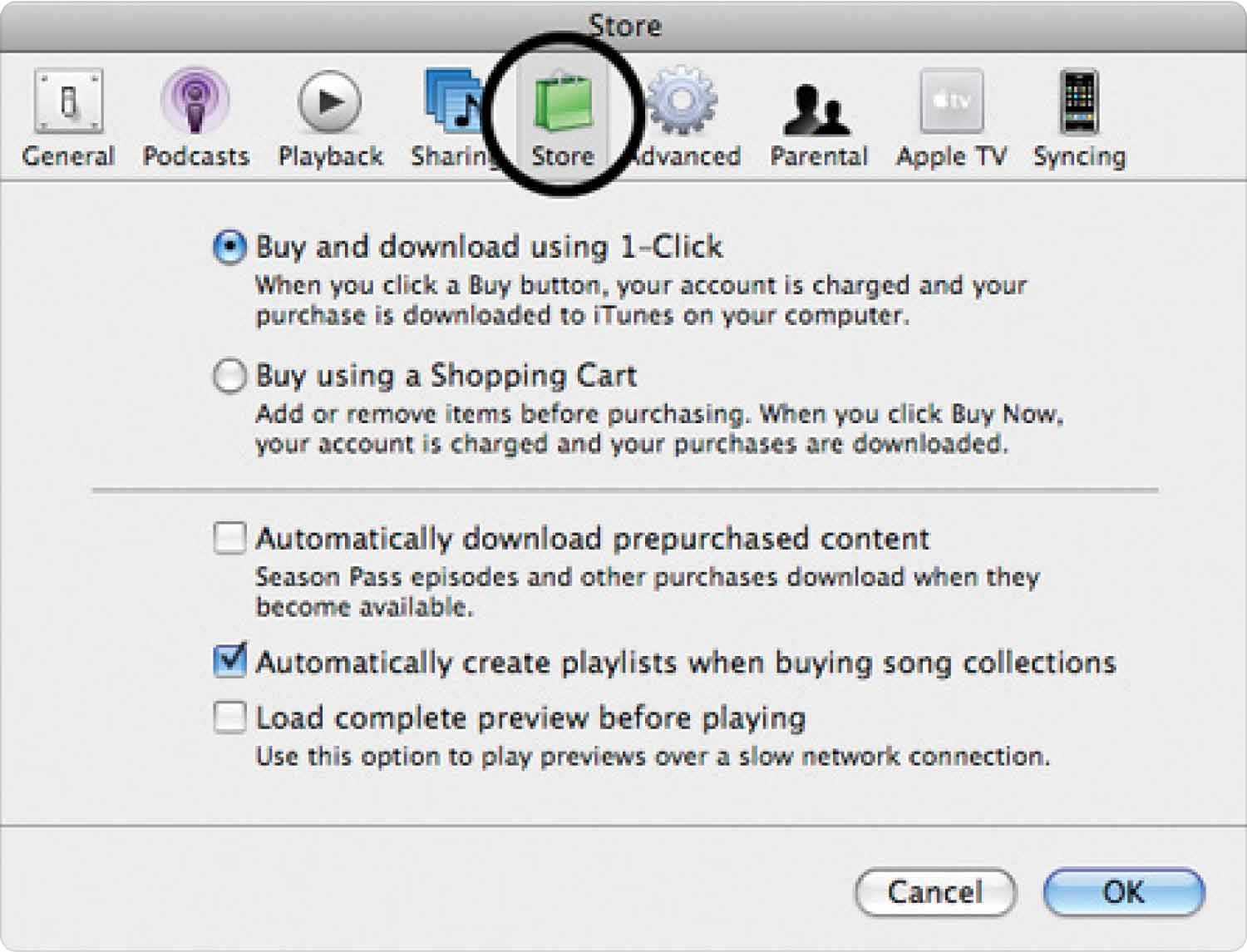
Detenga los servicios innecesarios
Otra forma de asegurarse de que iTunes o iDevice se utilice bien es asegurarse de que no haya servicios innecesarios ejecutándose en segundo plano. Algunas de estas son esas opciones de suscripción o reproducción de podcasts que quizás ya no quieras. Estos programas se actualizan solos en segundo plano, lo que podría provocar que iTunes funcione con lentitud. Para poder ejecutar esto, tienes que:
- Para comenzar, vaya a iTunes y luego continúe con “Editar/Preferencia”.
- Luego ve a "Tienda".
- Entonces tienes que deseleccionar los información de reproducción y luego sincronizar la suscripción al podcast.
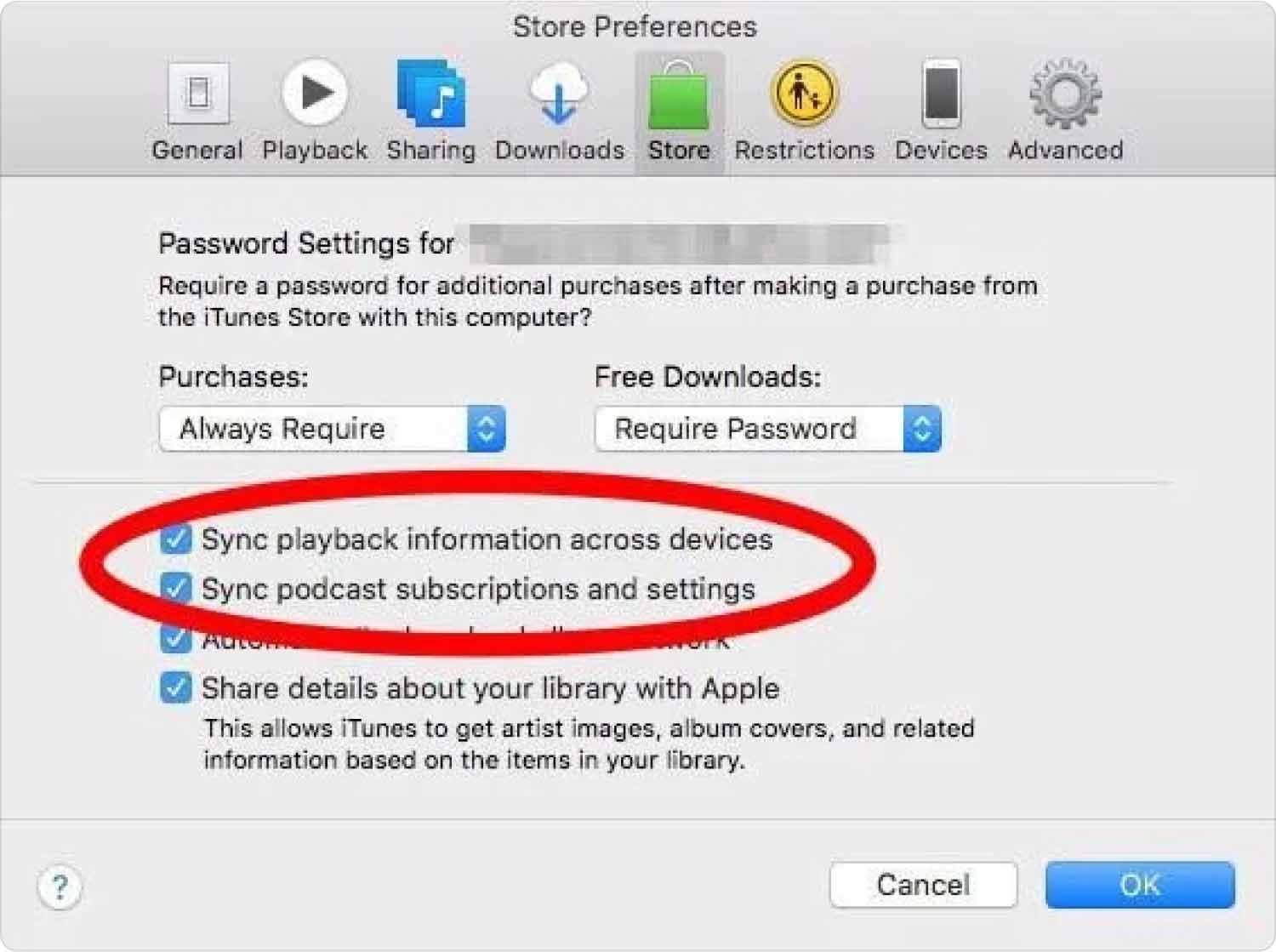
Parte #3: ¿Cuál es la mejor solución para optimizar el uso de su aplicación iTunes?
Hay muchas razones cuando se trata de la repentina desaceleración de iTunes, y sí, en el momento en que tuviste dificultades para acceder a él, mayor podría ser la molestia. En esta parte del artículo vamos a compartir contigo la herramienta que hará que cada momento de uso de iTunes valga la pena. Ser capaz de saber la respuesta a "¿Por qué mi iTunes es tan lento?" podría ser suficiente siempre y cuando tengas la TechyCub Mac Cleaner contigo.
Mac Cleaner
Escanee su Mac rápidamente y limpie los archivos basura fácilmente.
Verifique el estado principal de su Mac, incluido el uso del disco, el estado de la CPU, el uso de la memoria, etc.
Acelera tu Mac con simples clics.
Descargar gratis
Este El mejor software optimizador de almacenamiento para Mac te permite utilizar bien tus dispositivos, desde limpiar archivos hasta asegurarte de que la optimización también sea buena, no hay duda de que esta herramienta es la más confiable. Tiene muchas funciones y definitivamente sería la solución a la ralentización de iTunes y de su dispositivo.
Se registra en la TechyCub Mac Cleaner es un poderoso limpiador de basura y la herramienta definitivamente revisará su computadora Mac, ya que reúne toda la basura potencial que puede causar que su dispositivo se ralentice.
Lo mejor de la TechyCub Mac Cleaner se asegurará de que todos los archivos relacionados también se eliminen, brindándole el espacio que necesita para almacenar otros archivos y aplicaciones importantes. También es una herramienta que ahorra tiempo ya que puede eliminar tus fotos con un solo clic.
También puedes verificar los archivos antes de eliminarlos finalmente, el TechyCub Mac Cleaner tiene una función que le permite obtener una vista previa de los archivos basura antes de escanearlos para estar seguro de qué elementos eliminar.
Además de ser un limpiador de basura eficaz, el TechyCub Mac Cleaner también se puede utilizar para desinstale completamente las aplicaciones de Mac que ya no usa. Y por supuesto, también podrías hacer una valoración inicial para determinar si eliminar o desinstalar las aplicaciones, o no.
Entremos en los pasos de cómo podemos usar el TechyCub Mac Cleaner para poder utilizar y optimizar bien su computadora Mac.
- La herramienta es fácil de usar. Inicialmente, asegúrese de haberlo descargado en su sistema y luego instálelo en su dispositivo. Inicie la herramienta y luego coloque el cursor sobre el "Limpiador de basura" módulo del software. Luego seleccione el "Escanear" botón para dejar que el TechyCub Mac Cleaner revisa el contenido de su computadora Mac.
- Una vez finalizado el escaneo, verá todos los archivos basura que han estado ocultos en su computadora Mac durante bastante tiempo. Puede haber muchas categorías, como caché de fotos, archivos adjuntos de correo electrónico, caché de iTunes, caché del sistema, registros del sistema, registros de usuario y aplicaciones. cache, y mucho más.
- En tercer lugar, debe seleccionar qué archivo desea borrar o también puede tocar el "Seleccionar todo" opción para poder comenzar a limpiar los archivos basura.
- Toque en el "Limpiar" botón para poder continuar. En apenas unos minutos el TechyCub Limpiador de Mac. borrará todos los archivos basura, así como todos los archivos relacionados.
- Luego verá una notificación emergente que indica que la limpieza fue exitosa, verá “Limpieza completada” después del proceso de limpieza de los archivos basura. También puedes limpiar otros archivos siguiendo los mismos pasos, simplemente toca el "Revisión" para poder comprobar otros archivos para su limpieza.

La gente también Leer Las 3 mejores opciones de limpieza de iTunes que puedes probar en 2023 ¿Cómo desinstalar iTunes en Mac?
Resum
Esperamos haberte ayudado a resolver el problema “¿Por qué mi iTunes es tan lento?”con la ayuda de la información que hemos compartido en este artículo. Con la ayuda de los métodos que hemos compartido, incluido el uso iTunes y Mac Cleaner, ahora puede ser más fácil lidiar con el dilema que sueles encontrar.
Y por supuesto, puedes usar TechyCub Mac Cleaner, uno de los mejores limpiadores de Mac de la actualidad que te ayudará a lidiar con todas las cosas que tienes que hacer usando tu computadora Mac sin preocuparte por la repentina desaceleración y disminución de su optimización.
